SZBrowser entfernen (Kostenlose Anleitung) - aktualisiert Mrz 2021
Anleitung für die Entfernung von SZBrowser
Was ist SZBrowser?
SZBrowser ist ein legitimer Browser vom Sicherheitsanbieter Avast
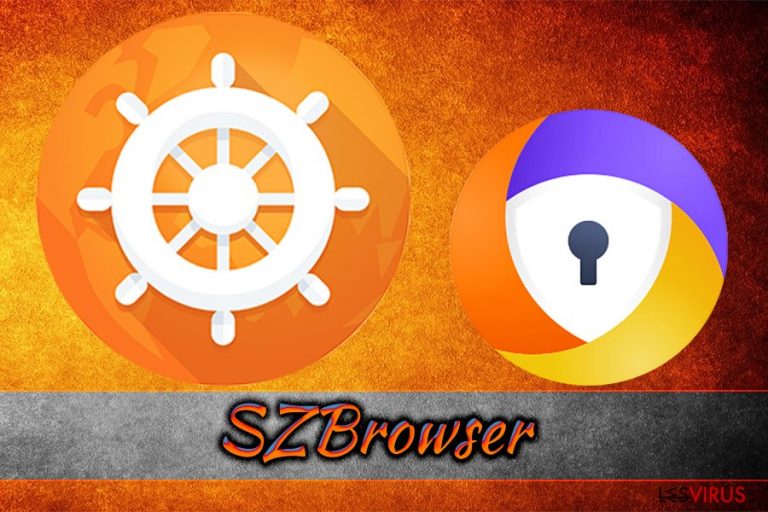
SZBrowser ist eine Komponente der Avast Safe Zone und wird allgemein als Avast Secure Browser bezeichnet. Der Browser wird in der Regel während der Installation der Avast Antivirensoftware angeboten und basiert auf dem Projekt Chromium. Er bietet eine Vielzahl von erweiterten Features in Sachen Internetsicherheit, darunter AdBlock, Anti-Phishing, Privacy Cleaner und viele andere Sicherheitskomponenten. Während einige Benutzer sicherlich von seiner Funktionalität fasziniert sind, wurde leider gemeldet, dass der Avast Security Browser unter JavaScript-Attacken leidet, welche es Hackern ermöglichen, alle privaten Daten des Benutzers abzufangen und zu sammeln. Darüber hinaus beschweren sich Benutzer über einen mangelnden Support, wenn Probleme auftreten.
| Überblick | |
| Name | SZBrowser/Avast Secure Browser |
| Typ | Browser |
| Basierend auf | Projekt Chromium |
| Installation | Wird zusammen mit der Software Avast angeboten |
| Entfernung | Befolgen Sie unsere Anleitung unten |
| Schutz | Wir empfehlen den PC mit FortectIntego oder SpyHunter 5Combo Cleaner zu überprüfen, um sicherzustellen, dass keine Viren ins Gerät gelangt sind |
Der Avast Secure Browser war zuvor nur mit der kostenpflichtigen Version der Antivirensoftware verfügbar, aber mittlerweile kann er jetzt kostenlos heruntergeladen werden. Allerdings beklagten sich einige darüber, dass der Browser scheinbar aus dem Nichts auf dem Computer auftauchte und waren auf der Suche nach einer einfachen Möglichkeit den SZBrowser zu entfernen.
Chromium ist ein von Google gestartetes Open-Source-Projekt, dass Entwicklern ermöglicht, ihre eigenen Browser zu erstellen. Wie zu erwarten, machen sich auch Bösewichte dies zunutze, weshalb später der Chromium-Virus entstand. Die Schwachstelle im SZBrowser hat jedoch nichts mit Chromium selbst zu tun, sondern lag vielmehr in einem Feature vom SZBrowser – dem SafeZone Bankmodus.
Travis Ormandy, ein Forscher vom Google Project Zero, enthüllte 2015 die Sicherheitslücke. Er gab an, dass in dem erwähnten Feature bösartiger JavaScript-Code ausgeführt werden kann, der Angreifern vollen Zugriff auf die Daten der Benutzer gewährt. Schließlich hat Avast die Sicherheitslücke 2016 gepatcht. Benutzer, die ihre Software nicht gepatcht haben, sollten dies jedoch sofort tun oder den SZBrowser ganz entfernen.
Der SafeZone Browser enthält die folgenden Schutzfunktionen:
- AdBlocker: Dieses Add-on kann separat auf anderen Browsern heruntergeladen werden, aber das Feature ist automatisch enthalten.
- Bankmodus: Dieser Modus ermöglicht, Bank- und Einkaufstransaktionen sicher durchzuführen. Das Modul betreibt eigene DNS-Server und isoliert die Benutzer vollständig von potenziellen Bedrohungen.
- Passwortmanager: Dieses Feature ermöglicht die Nutzung vorgeschlagener Passwörter und das Synchronisieren dieser zwischen Desktop- und mobilen Anwendungen.
- SafePrice: Funktioniert wie ein Tool zum Vergleichen von Preisen und bietet andere Kaufoptionen.
Der SafeZone Browser verfügt über viele weitere Funktionen. Aufgrund der bereits erwähnten Schwachstelle ist jedoch nicht bekannt, wie sicher die Anwendung tatsächlich ist. Experten empfehlen daher die Verwendung bekannterer Browser wie Google Chrome, Internet Explorer, Mozilla Firefox, Opera oder Safari.
Neben der Auswahl eines zuverlässigen Browsers empfehlen wir auch die Verwendung von Sicherheitssoftware und PC-Reparaturtools wie FortectIntego. Diese Anwendungen sorgen dafür, dass der Computer reibungslos und virenfrei arbeitet.
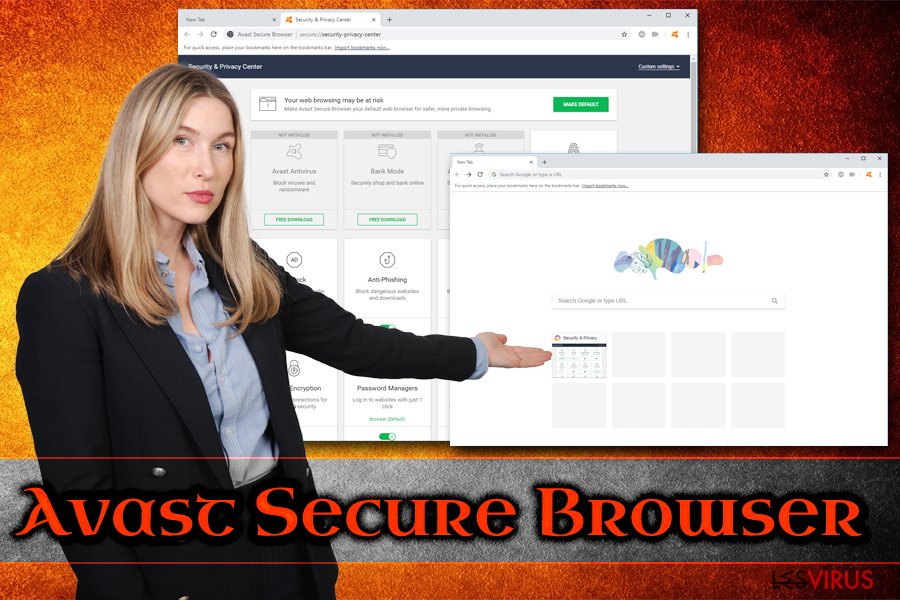
Vermeiden Sie potenziell unerwünschte Anwendungen, indem Sie bei der Programminstallation aufmerksam sind
Unerwünschte Anwendungen werden oft während der Installation von Freeware und Shareware angeboten. Der dahintersteckende Prozess wird als Bundling bezeichnet und wird von Millionen von Distributoren genutzt. Einige sind seriös, aber andere Softwareentwickler wiederum verbergen in den Installationsmanagern Adware oder andere potenziell unerwünschte Programme.
Es ist daher wichtig zu lernen, wie man Anwendungen korrekt installiert. Zuerst sollten Sie bezüglich der Downloadquelle auf der Hut sein – Webseiten von Drittanbietern könnten Ihnen Anwendungen anbieten, die den Browser mit Anzeigen, Coupons, Bannern, Pop-ups und anderen kommerziellen Inhalten überfluten und die täglichen Sitzungen im Internet stören.
Stellen Sie während der Installation außerdem sicher, dass Sie die erweiterte/benutzerdefinierten Installationseinstellungen wählen, denn die empfohlenen/schnellen Einstellungen können optionale Komponenten ausblenden, die ansonsten auf dem System installiert werden. Wenn die empfohlenen Optionen gewählt werden, überspringen die Benutzer in der Regel alle Schritte, die die verborgenen Elemente aufdecken.
Deinstallieren Sie den SZBrowser von Ihrem Computer
Einige Benutzer behaupteten, dass die Deinstallation der Anwendung fast unmöglich sei. Wir versichern Ihnen, dass dies nicht wahr ist und die Entfernung durchaus möglich ist. Rufen Sie hierfür die Systemsteuerung auf und suchen Sie dort die App, um SZBrowser vom PC zu entfernen. Wenn dies aus irgendeinem Grund nicht funktioniert hat, fahren Sie den Computer in den abgesicherten Modus mit Netzwerktreibern hoch.
Der Hauptgrund für die Entfernung ist meist sein unerwartetes Auftauchen auf dem Computer. Betroffene waren über diese „Überraschung“ ganz und gar nicht glücklich. Obwohl die Sicherheit der Anwendung fraglich ist, ist sie überhaupt nicht bösartig und kann von jedem wie gewünscht genutzt werden. Wie bereits erwähnt, empfehlen wir jedoch die Verwendung vertrauenswürdiger Browser.
Falls die Deinstallation nicht erfolgreich war, sollten Sie den abgesicherten Modus mit Netzwerktreibern aktivieren und von dort aus fortfahren:
- Gehen Sie zum Anmeldebildschirm.
- Halten Sie die Umschalttaste gedrückt und klicken Sie auf die Schaltfläche Ein/Aus und wählen Sie Neustart.
- Wählen Sie nach dem Neustart die Option Problembehandlung.
- Wählen Sie Erweiterte Optionen > Starteinstellungen.
- Wählen Sie Abgesicherten Modus aktivieren und klicken Sie auf Neustart.
Anleitung für die manuelle Entfernung von SZBrowser
Deinstallation in Windows
Befolgen Sie diese simplen Schritte, um den SZBrowser zu entfernen:
So lässt sich SZBrowser in Windows 10/8 entfernen:
- Geben Sie Systemsteuerung in die Windows-Suche ein und drücken Sie die Eingabetaste oder klicken Sie auf das Suchergebnis.
- Wählen Sie unter Programme den Eintrag Programm deinstallieren.

- Suchen Sie in der Liste nach Einträgen bezüglich SZBrowser (oder anderen kürzlich installierten verdächtigen Programmen).
- Klicken Sie mit der rechten Maustaste auf die Anwendung und wählen Sie Deinstallieren.
- Wenn die Benutzerkontensteuerung angezeigt wird, klicken Sie auf Ja.
- Warten Sie, bis der Deinstallationsvorgang abgeschlossen ist, und klicken Sie auf OK.

Anweisungen für Nutzer von Windows 7/XP:
- Klicken Sie auf Windows Start > Systemsteuerung (und im Falle von Windows XP zusätzlich auf Programme hinzufügen/entfernen).
- Wählen Sie in der Systemsteuerung Programme > Programm deinstallieren.

- Wählen Sie die unerwünschte Anwendung aus, indem Sie sie einmal anklicken.
- Klicken Sie oben auf Deinstallieren/Ändern.
- Bestätigen Sie mit Ja.
- Klicken Sie auf OK, sobald die Deinstallation abgeschlossen ist.
Als Letztes sollten Sie sich natürlich immer über den Schutz vor Crypto-Ransomware Gedanken machen. Um den Computer vor SZBrowser und anderer Ransomware zu schützen, sollten Sie eine bewährte Anti-Spyware, wie beispielsweise FortectIntego, SpyHunter 5Combo Cleaner oder Malwarebytes, nutzen.
Für Sie empfohlen
Privatsphäre leicht gemacht
Anonymität im Internet ist heutzutage ein wichtiges Thema. Ob man sich nun vor personalisierter Werbung schützen möchte, vor Datenansammlungen im Allgemeinen oder den dubiosen Praktiken einiger Firmen oder Staaten. Unnötiges Tracking und Spionage lässt sich nur verhindern, wenn man völlig anonym im Internet unterwegs ist.
Möglich gemacht wird dies durch VPN-Dienste. Wenn Sie online gehen, wählen Sie einfach den gewünschten Ort aus und Sie können auf das gewünschte Material ohne lokale Beschränkungen zugreifen. Mit Private Internet Access surfen Sie im Internet ohne der Gefahr entgegen zu laufen, gehackt zu werden.
Sie erlangen volle Kontrolle über Informationen, die unerwünschte Parteien abrufen können und können online surfen, ohne ausspioniert zu werden. Auch wenn Sie nicht in illegale Aktivitäten verwickelt sind oder Ihren Diensten und Plattformen Vertrauen schenken, ist Vorsicht immer besser als Nachricht, weshalb wir zu der Nutzung eines VPN-Dienstes raten.
Sichern Sie Ihre Dateien für den Fall eines Malware-Angriffs
Softwareprobleme aufgrund Malware oder direkter Datenverlust dank Verschlüsselung können zu Geräteproblemen oder zu dauerhaften Schäden führen. Wenn man allerdings aktuelle Backups besitzt, kann man sich nach solch einem Vorfall leicht retten und zurück an die Arbeit gehen.
Es ist daher wichtig, nach Änderungen am Gerät auch die Backups zu aktualisieren, sodass man zu dem Punkt zurückkehren kann, an dem man zuvor gearbeitet hat, bevor eine Malware etwas verändert hat oder sonstige Probleme mit dem Gerät auftraten und Daten- oder Leistungsverluste verursachten.
Wenn Sie von jedem wichtigen Dokument oder Projekt die vorherige Version besitzen, können Sie Frustration und Pannen vermeiden. Besonders nützlich sind sie, wenn Malware wie aus dem Nichts auftaucht. Verwenden Sie Data Recovery Pro für die Systemwiederherstellung.
